უთანხმოების გამოსწორების ტოპ 9 გზა მუდმივად გამომყავს
Miscellanea / / October 03, 2023
მიუხედავად იმისა, რომ Discord გთავაზობთ ფუნქციებით მდიდარ მშობლიურ აპებს ყველა პლატფორმაზე, ისინი არ არიან პრობლემების გარეშე. ხანდახან, Discord ვერ იტვირთება შეტყობინებები, შეტყობინებებს და მუდმივად გამოგიყვანთ სისტემაში შემთხვევით. ეს უკანასკნელი შეიძლება იყოს საკმაოდ გამაღიზიანებელი და შეიძლება დაარღვიოს თქვენი კომუნიკაცია. იმის ნაცვლად, რომ შეხვიდეთ თქვენი ანგარიშის დეტალებით, გამოიყენეთ ქვემოთ მოცემული ხრიკები, რათა შეაჩეროთ Discord-ის თქვენი სისტემიდან გამოსვლა.

რატომ აგრძელებს Discord გამომყავს? ეს არის ერთ-ერთი ყველაზე ხშირად დასმული შეკითხვა Discord საზოგადოებაში. დავიწყოთ პრობლემების მოგვარების ჩვენი მოგზაურობა.
რატომ გამომდის უთანხმოება შემთხვევით
სანამ დავიწყებთ, მოდით გავიგოთ Discord-ზე ასეთი ქცევის რამდენიმე მიზეზი. პირველი, თუ არ გახსნით Discord-ს რამდენიმე დღის ან კვირის განმავლობაში, აპლიკაცია ავტომატურად გამოგიყვანთ ანგარიშიდან. როდესაც Discord-ს დიდი ხნის შემდეგ ხსნით, აპი გთხოვს შეხვიდეთ ანგარიშის დეტალებით. ეს არის Discord-ის კონფიდენციალურობის ფუნქციის ნაწილი, რათა თავიდან აიცილოს არაავტორიზებული წვდომა თქვენს ანგარიშზე.
კვლავ გამოდის Discord დესკტოპზე ერთი-ორი დღის შემდეგ? გამოიყენეთ ქვემოთ მოცემული ხრიკები, რათა გამოასწოროთ Discord-ის გამაღიზიანებელი ქცევა ხელახლა შესვლის თხოვნით.
1. არ შეცვალოთ თქვენი უთანხმოების პაროლი ხშირად
ახლახან შეცვალეთ თქვენი Discord ანგარიშის პაროლი? აპლიკაცია გამოგიყვანთ ყველა დაკავშირებული მოწყობილობიდან. მომხმარებლები ასევე ცვლიან Discord-ის პაროლს, როდესაც დაივიწყებენ ანგარიშის დეტალებს. ჩვენ გირჩევთ შეინახოთ ასეთი კონფიდენციალური ინფორმაცია პაროლის ერთ-ერთ საუკეთესო მენეჯერში.
ეს აპლიკაციები საშუალებას გაძლევთ შექმნათ ძლიერი პაროლები და შეინახოთ ისინი უსაფრთხო ადგილას.
2. არ გაასუფთავოთ Discord აპის ქეში
Discord აგროვებს ქეშს ფონზე, რათა გააუმჯობესოს აპლიკაციის შესრულება და ჩატვირთვის დრო. მიუხედავად იმისა, რომ თქვენ უნდა გაასუფთაოთ Discord ქეში ნორმალური ხარვეზების გამოსასწორებლად, თქვენ არ უნდა გამოავლინოთ ეს ჩვევა. როდესაც ასუფთავებთ Discord აპლიკაციის მონაცემებს და ქეშს, აპმა შესაძლოა თქვენი ანგარიშიდან გამოგიყვანოთ.
თქვენ მხოლოდ გჭირდებათ Discord ქეშის გასუფთავება როდესაც აპლიკაცია ხშირად ჩერდება ან მოიხმარს უჩვეულო სივრცეს თქვენს მოწყობილობაზე.
3. შეამოწმეთ Discord სერვერები
როდესაც Discord სერვერები ამოქმედდება, აპმა შეიძლება შემთხვევით გამოგიყვანოთ. შეგიძლიათ ეწვიოთ Discord-ის ოფიციალურ სერვერის სტატუსს ქვემოთ მოცემული ბმულის გამოყენებით და დარწმუნდეთ, რომ ყველა სერვისი ნორმალურად მუშაობს. ასევე შეგიძლიათ ეწვიოთ Downdetector და დაადასტურეთ სერვერის მხრიდან გათიშვა.
Discord-მა შესაძლოა გადააყენოს ყველა ანგარიში და მოგთხოვოთ შეხვიდეთ თქვენს დესკტოპზე ან მობილურ აპებში.
4. გამორთეთ VPN
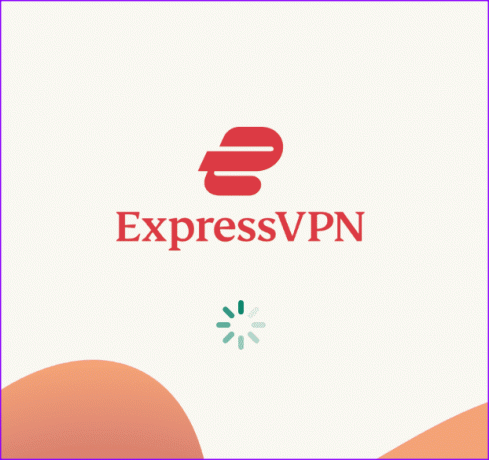
მიუხედავად იმისა, რომ VPN ქსელი განბლოკავს რეგიონში შეზღუდულ აპებსა და სერვისებს, ეს ხშირად იწვევს თქვენს არსებულ აპებთან, მათ შორის Discord-თან დაკავშირებულ პრობლემებს. როდესაც უერთდებით VPN ქსელს, ის ცვლის IP მისამართს თქვენს მოწყობილობაზე. Discord-ის გახსნისას, აპმა შეიძლება აღმოაჩინოს ახალი მდებარეობა შესწორებული IP მისამართის გამო.
Discord აღმოაჩენს ასეთ ანგარიშებს და გამოგიყვანთ კონფიდენციალურობის მიზეზების გამო. თქვენ უნდა შეხვიდეთ ანგარიშის დეტალებით და სცადოთ ხელახლა. ჩვენ გირჩევთ გამორთოთ VPN Discord-ის კომპიუტერზე ან Mac-ზე გაშვებამდე.
5. ჩართეთ 2FA Discord-ზე
როდესაც ვინმე ცდილობს თქვენს Discord ანგარიშზე წვდომას არასწორი სერთიფიკატებით, Discord აღმოაჩენს მას, როგორც უსაფრთხოების საფრთხეს და გამოგიყვანთ ყველა თქვენი მოწყობილობიდან. Ჩვენ გირჩევთ ორფაქტორიანი ავთენტიფიკაციის ჩართვა უსაფრთხოების ასეთი ხარვეზების თავიდან ასაცილებლად.
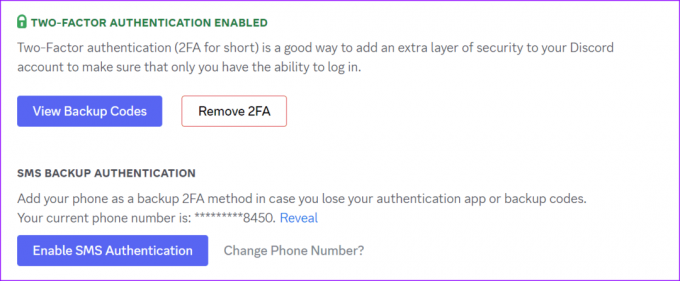
6. გააუქმეთ მესამე მხარის წვდომა Discord-ზე
თქვენ შეგიძლიათ დაუკავშიროთ თქვენი Discord ანგარიში მესამე მხარის აპებს გლუვი გამოცდილებისთვის. როდესაც მესამე მხარის ერთ-ერთი აპი ემუქრება უსაფრთხოების რისკებს, Discord შეიძლება გამოგივიდეთ. ასე რომ, თქვენ უნდა გააუქმოთ მესამე მხარის არასაჭირო წვდომა Discord-ზე.
Ნაბიჯი 1: გახსენით Discord და დააწკაპუნეთ პარამეტრების სიჩქარის ხატულაზე თქვენი Discord მომხმარებლის სახელის გვერდით.
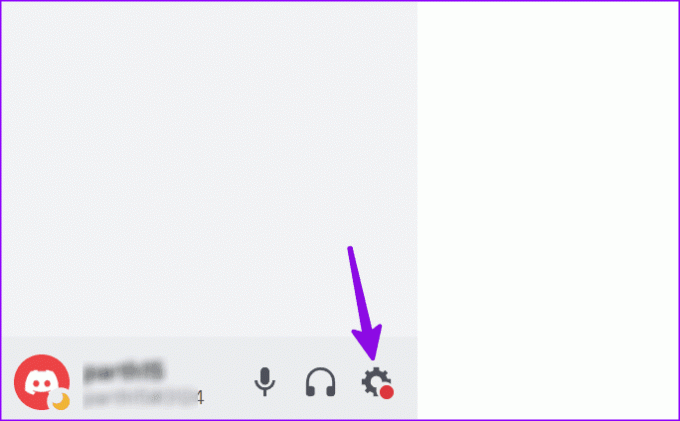
ნაბიჯი 2: აირჩიეთ ავტორიზებული აპლიკაციები მარცხენა გვერდიდან და წაშალეთ არასაჭირო სიიდან.
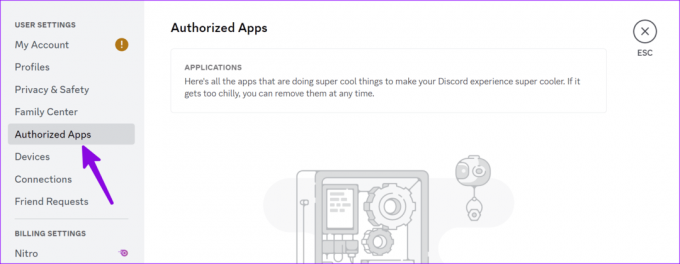
7. არ გაასუფთავოთ ბრაუზერის ქეში
იყენებთ Discord-ს დესკტოპის ბრაუზერზე? როდესაც თქვენ გაასუფთავებთ ბრაუზერის ქეშს, მან შეიძლება წაშალოს Discord შესვლის ინფორმაცია. როდესაც Discord-ს ხსნით ბრაუზერში, ის კვლავ ითხოვს თქვენი ანგარიშის დეტალებს. თქვენ უნდა გაასუფთაოთ ბრაუზერი მხოლოდ მაშინ, როდესაც ეს აბსოლუტურად აუცილებელია.
8. გამოსვლა უცნობი მოწყობილობებიდან
როდესაც ათობით მოწყობილობა გაქვთ დაკავშირებული Discord-ის ანგარიშთან, სერვისმა შესაძლოა გამოგიშალოთ თქვენი ძირითადი დესკტოპიდან ან ტელეფონიდან. თქვენ უნდა გამოხვიდეთ უცნობი მოწყობილობებიდან და ხელახლა სცადოთ.
Ნაბიჯი 1: გახსენით Discord და დააწკაპუნეთ პარამეტრების სიჩქარის ხატულაზე თქვენი Discord მომხმარებლის სახელის გვერდით.
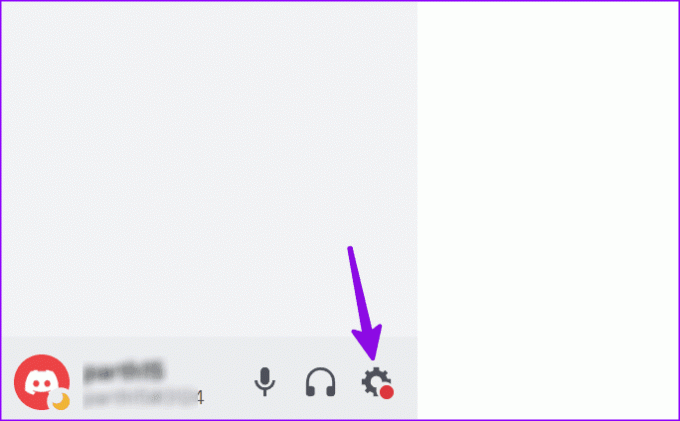
ნაბიჯი 2: აირჩიეთ მოწყობილობები მარცხენა გვერდითი ზოლიდან და დააწკაპუნეთ X ნიშანზე არაღიარებული პლატფორმების გვერდით.

ნაბიჯი 3: შეიყვანეთ თქვენი Discord პაროლი გადაწყვეტილების დასადასტურებლად.
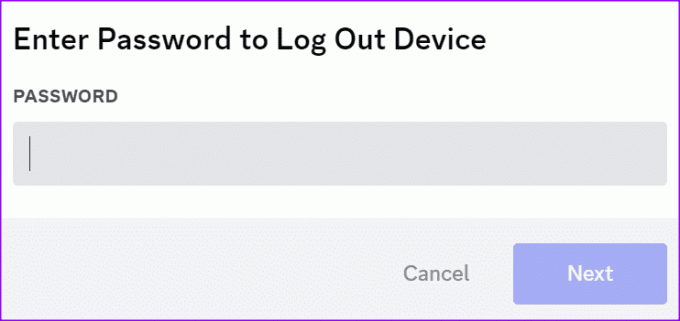
9. განაახლეთ Discord
მოძველებულმა Discord აპმა შესაძლოა შემთხვევით გამოგიყვანოთ. თქვენ უნდა განაახლოთ Discord უახლეს ვერსიაზე Microsoft Store-დან ან Mac App Store-დან და დაიწყოთ მისი გამოყენება ასეთი დაბრკოლებების გარეშე.
დაიწყეთ Discord-ის გამოყენება
უთანხმოებამ შეიძლება გაგაღიზიანოს. მიიღეთ აუცილებელი ზომები და შეაჩერეთ ასეთი ქცევა თქვენს ანგარიშზე. რომელი ხრიკი გამოგივიდა? გააზიარეთ იგი ქვემოთ მოცემულ კომენტარებში.
ბოლოს განახლდა 2023 წლის 02 აგვისტოს
ზემოთ მოყვანილი სტატია შეიძლება შეიცავდეს შვილობილი ბმულებს, რომლებიც დაგეხმარებათ Guiding Tech-ის მხარდაჭერაში. თუმცა, ეს არ იმოქმედებს ჩვენს სარედაქციო მთლიანობაზე. შინაარსი რჩება მიუკერძოებელი და ავთენტური.

Დაწერილია
პართი ადრე მუშაობდა EOTO.tech-ზე, რომელიც აშუქებდა ტექნიკურ სიახლეებს. ის ამჟამად მუშაობს Guiding Tech-ში, წერს აპლიკაციების შედარების, გაკვეთილების, პროგრამული რჩევებისა და ხრიკების შესახებ და ღრმად ჩაყვინთვის iOS, Android, macOS და Windows პლატფორმებზე.

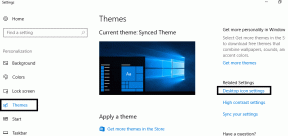
![[ფიქსირდა] USB დისკი არ აჩვენებს ფაილებს და საქაღალდეებს](/f/bdfc9cf940f0c30f94eee21397043d60.png?width=288&height=384)
